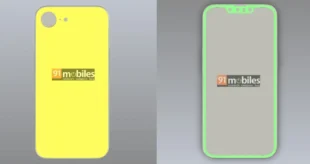iPhone 14 (plus, pro und pro max) – Backup erstellen und aufspielen – Die iPhone 14 Modelle sind wieder als täglicher Begleiter entwickelt worden und sammeln damit fast ständig mehr oder weniger wichtige Informationen rund um den Nutzer. Dazu kommen Fotos, Termin, Mails, Videos, Musik und weitere Inhalte, die man mit den Geräten verknüpft oder darauf speichert. iOS ist in diesem Zusammenhand zwar ein durchaus stabiles Betriebssystem, aber es kann dennoch nicht schaden, ab und an die Daten auf den Geräten auch extern zu sichern um bei Problemen darauf zurückgreifen zu können. Wie man dies macht und was es bei einem Backup der iPhone 14 Serie zu beachten gilt, haben wir in diesem Artikel zusammengefasst.
iPhone 14 (plus, pro und pro max) – Backup erstellen und aufspielen
Das Sichern deines iPhones ist unerlässlich, um Datenverlust im Falle von Diebstahl, Beschädigung oder Softwarefehlern zu vermeiden. Mit iCloud und iTunes stehen zwei Möglichkeiten zum Sichern und Wiederherstellen eines iPhones 4 zur Verfügung. In dieser Anleitung werden beide Methoden detailliert beschrieben, einschließlich der Vor- und Nachteile jeder Option.
1. Sichern mit iCloud:
Vorteile:
- Automatisches Backup: iCloud kann automatisch tägliche Backups erstellen, wenn dein iPhone mit WLAN verbunden und am Stromnetz angeschlossen ist.
- Komfort und Zugänglichkeit: Du kannst von jedem Gerät mit Internetverbindung auf dein iCloud-Backup zugreifen und es wiederherstellen.
- Kein Computer erforderlich: Zum Erstellen oder Wiederherstellen eines iCloud-Backups ist kein Computer notwendig.
Nachteile:
- Abhängigkeit von iCloud-Speicher: Die Menge an kostenlosem iCloud-Speicher ist begrenzt (5 GB). Zusätzlicher Speicherplatz muss kostenpflichtig erworben werden.
- Größere Backups erfordern WLAN: Das Erstellen von größeren Backups kann über WLAN zeitaufwändig sein.
- Internetverbindung erforderlich: Für die Erstellung und Wiederherstellung von iCloud-Backups ist eine Internetverbindung notwendig.
So erstellst du ein iCloud-Backup:
- Einstellungen öffnen: Gehe auf deinem iPhone zu Einstellungen.
- Apple-ID tippen: Tippe auf deinen Namen oben im Einstellungsmenü.
- iCloud auswählen: Wähle iCloud aus der Liste der Optionen.
- iCloud-Backup aktivieren: Tippe auf iCloud-Backup und aktiviere den Schalter.
- Backup-Optionen wählen (optional): Du kannst hier weitere Optionen wie „Backup jetzt erstellen“ oder „WLAN-Backup nur verwenden“ auswählen.
So stellst du ein iCloud-Backup wieder her:
- Gerät einrichten oder zurücksetzen: Richte dein iPhone wie ein neues Gerät ein oder lösche es vollständig.
- Apps & Daten aus Backup wiederherstellen wählen: Wähle im Einrichtungsassistenten „Apps & Daten aus Backup wiederherstellen“.
- Mit iCloud-Konto anmelden: Melde dich mit deiner Apple-ID bei iCloud an.
- Backup auswählen: Wähle das gewünschte iCloud-Backup aus der Liste der verfügbaren Backups.
- Backup-Wiederherstellung bestätigen: Bestätige die Wiederherstellung des Backups und warte, bis der Vorgang abgeschlossen ist.
2. Sichern mit iTunes:
Vorteile:
- Größerer Speicherplatz: iTunes-Backups können unbegrenzt auf deinem Computer gespeichert werden (abhängig von der Festplattengröße).
- Komplettes Backup: iTunes erstellt ein vollständiges Backup aller Daten und Einstellungen deines iPhones.
- Flexibilität: Du kannst Backups manuell erstellen, beliebige Backups wiederherstellen und den Backup-Verlauf verwalten.
Nachteile:
- Computer erforderlich: Du benötigst einen Computer mit iTunes, um ein iTunes-Backup zu erstellen oder wiederherzustellen.
- Kabelverbindung notwendig: Dein iPhone muss während des Backup-Vorgangs über ein USB-Kabel mit dem Computer verbunden sein.
So erstellst du ein iTunes-Backup:
- iPhone mit dem Computer verbinden: Verbinde dein iPhone über ein USB-Kabel mit deinem Computer.
- iTunes öffnen: Öffne iTunes auf deinem Computer.
- iPhone in iTunes auswählen: Wähle dein iPhone in der Liste der Geräte in iTunes aus.
- Backup-Taste klicken: Klicke auf die Schaltfläche „Backup jetzt erstellen“.
- Optionales Verschlüsseln: Wähle „Lokales Backup verschlüsseln“, falls du dein Backup mit einem Passwort schützen möchtest.
- Passwort festlegen: Lege ein Passwort für dein verschlüsseltes Backup fest.
So stellst du ein iTunes-Backup wieder her:
- iPhone mit dem Computer verbinden: Verbinde dein iPhone über ein USB-Kabel mit deinem Computer.
- iTunes öffnen: Öffne iTunes auf deinem Computer.
- iPhone in iTunes auswählen: Wähle dein iPhone in der Liste der Geräte in iTunes aus.
- Backup-Taste klicken: Klicke auf die Schaltfläche „Backup wiederherstellen“.
- Backup auswählen: Wähle das gewünschte iTunes-Backup aus der Liste der verfügbaren Backups.
- Backup-Wiederherstellung bestätigen: Bestätige die Wiederherstellung des Backups und warte, bis der Vorgang abgeschlossen ist.
Weitere Artikel rund um iPhone 14 und iPhone 14 pro
- Das ist das neue iPhone 14
- iPhone 14 mit Vertrag
- iPhone 14 ohne Vertrag
- iPhone 14 Sicherheit
- iPhone 14 Neustart und Reset
- iPhone 14 wird heiß
- Smartphone Markt wächst 2024 um mehr als 6 Prozent
 Laut vorläufigen Daten des International Data Corporation (IDC) Worldwide Quarterly Mobile Phone Tracker stiegen die weltweiten Smartphone-Lieferungen im vierten Quartal 2024 (4Q24) um 2,4 % im Jahresvergleich (YoY) auf 331,7 Millionen Einheiten. Dies markiert das sechste Quartal in Folge mit einem Wachstum der Lieferungen und schließt das gesamte Jahr mit einem Wachstum von 6,4 % … Weiterlesen
Laut vorläufigen Daten des International Data Corporation (IDC) Worldwide Quarterly Mobile Phone Tracker stiegen die weltweiten Smartphone-Lieferungen im vierten Quartal 2024 (4Q24) um 2,4 % im Jahresvergleich (YoY) auf 331,7 Millionen Einheiten. Dies markiert das sechste Quartal in Folge mit einem Wachstum der Lieferungen und schließt das gesamte Jahr mit einem Wachstum von 6,4 % … Weiterlesen - Apple Intelligence: Hoffnungen bisher kaum erfüllt
 Apple Intelligence ist mittlerweile auf vielen Geräten verfügbar, aber bisher sind die erhofften positiven Effekte durch die neue AI Unterstützung ausgeblieben. Die Nutzer sehen bisher in der neuen Technik noch keinen direkten Mehrwert und ein Wechsel auf neuere Geräte, um Apple Intelligence nutzen zu können, ist daher eher die Ausnahme. Apple Analyst Ming-Chi Kuo schreibt … Weiterlesen
Apple Intelligence ist mittlerweile auf vielen Geräten verfügbar, aber bisher sind die erhofften positiven Effekte durch die neue AI Unterstützung ausgeblieben. Die Nutzer sehen bisher in der neuen Technik noch keinen direkten Mehrwert und ein Wechsel auf neuere Geräte, um Apple Intelligence nutzen zu können, ist daher eher die Ausnahme. Apple Analyst Ming-Chi Kuo schreibt … Weiterlesen - Apple plant mit sinkenden Verkaufszahlen für 2025
 Apple Analyst Ming-Chi Kuo geht davon aus, dass Apple für das aktuelle Jahr eher vorsichtig plant und mit keinen neuen Rekorden bei den Verkaufszahlen rechnet. Konkret lassen sich aus den Zahlen bei den Zulieferern ca. 6 Prozent weniger Verkäufe im ersten Halbjahr 2025 errechnen. Apple geht also von einen sinkenden Nachfragen bei den iPhone Modellen … Weiterlesen
Apple Analyst Ming-Chi Kuo geht davon aus, dass Apple für das aktuelle Jahr eher vorsichtig plant und mit keinen neuen Rekorden bei den Verkaufszahlen rechnet. Konkret lassen sich aus den Zahlen bei den Zulieferern ca. 6 Prozent weniger Verkäufe im ersten Halbjahr 2025 errechnen. Apple geht also von einen sinkenden Nachfragen bei den iPhone Modellen … Weiterlesen - iPhone 17: Rückseite + Kamera wird komplett überarbeitet
 Apple wird beim iPhone 17 wohl größere Designänderungen an der Rückseite vornehmen. Dabei wird nicht nur die Kamera neu angeordnet und bekommt das unten beschriebene horizontale Design, sondern das Unternehmen wird auch auf zwei Farben auf der Rückseite setzen. Das neue Design soll dabei zwei Farbtöne erlauben und dies wird möglich, weil die Rückseite beim … Weiterlesen
Apple wird beim iPhone 17 wohl größere Designänderungen an der Rückseite vornehmen. Dabei wird nicht nur die Kamera neu angeordnet und bekommt das unten beschriebene horizontale Design, sondern das Unternehmen wird auch auf zwei Farben auf der Rückseite setzen. Das neue Design soll dabei zwei Farbtöne erlauben und dies wird möglich, weil die Rückseite beim … Weiterlesen - Apple: Massive Entlassungen nach Spenden-Skandal
 Apple hat auf einen internen Spenden-Betrug reagiert und 185 Mitarbeiter entlassen, die darin verwickelt waren. Laut India Today bestand der Betrug darin, dass Mitarbeiter in Zusammenarbeit mit bestimmten gemeinnützigen Organisationen, darunter einige mit Verbindungen zu Indien, Spenden fälschen konnten, um ihre Vergütung zu erhöhen. US-Quellen, die die Staatsanwaltschaft von Los Angeles zitieren, berichteten, dass mehrere … Weiterlesen
Apple hat auf einen internen Spenden-Betrug reagiert und 185 Mitarbeiter entlassen, die darin verwickelt waren. Laut India Today bestand der Betrug darin, dass Mitarbeiter in Zusammenarbeit mit bestimmten gemeinnützigen Organisationen, darunter einige mit Verbindungen zu Indien, Spenden fälschen konnten, um ihre Vergütung zu erhöhen. US-Quellen, die die Staatsanwaltschaft von Los Angeles zitieren, berichteten, dass mehrere … Weiterlesen - iPhone SE 4: Start angeblich bereits im Januar
 Angeblich hat es Apple in diesem Jahr mit dem iPhone SE 4 bzw. dem iPhone 16E besonders eilig, denn es gibt Hinweise, dass das Unternehmen die neuen Modelle noch im Januar 2025 vorstellen will. Das wäre deutlich eher als beim iPhone SE 3. Eine Bestätigung dafür von Apple gibt es bisher aber nicht und auch … Weiterlesen
Angeblich hat es Apple in diesem Jahr mit dem iPhone SE 4 bzw. dem iPhone 16E besonders eilig, denn es gibt Hinweise, dass das Unternehmen die neuen Modelle noch im Januar 2025 vorstellen will. Das wäre deutlich eher als beim iPhone SE 3. Eine Bestätigung dafür von Apple gibt es bisher aber nicht und auch … Weiterlesen
Zuletzt aktualisiert: 12. Juli 2024
Mobilfunk-Newsletter: Einmal pro Woche die neusten Informationen rund um Handy, Smartphones und Deals!
Unser kostenloser Newsletter informiert Sie regelmäßig per E-Mail über Produktneuheiten und Sonderaktionen. Ihre hier eingegebenen Daten werden lediglich zur Personalisierung des Newsletters verwendet und nicht an Dritte weitergegeben. Sie können sich jederzeit aus dem Newsletter heraus abmelden. Durch Absenden der von Ihnen eingegebenen Daten willigen Sie in die Datenverarbeitung ein und bestätigen unsere Datenschutzerklärung.
Immer die aktuellsten Nachrichten direkt im Smartphone.
Unsere Kanäle gibt es kostenlos hier:
Telegram: Appdated Telegram Channel
Facebook: Appdated Facebook Seite
Twitter: Appdated Twitter Channel

Sportstudent und zuständig für die Tarifaktionen der einzelnen Anbieter sowie für die Kombiangebote und Bundles mit Handys und Smartphones. Mittlerweile meistens im Homeoffice, dennoch nach wie vor produktiv. Apple Fan. Falls ich eine Aktion übersehen habe – gerne Mail an mich.